Mais 13 truques para você aprender a usar no Google
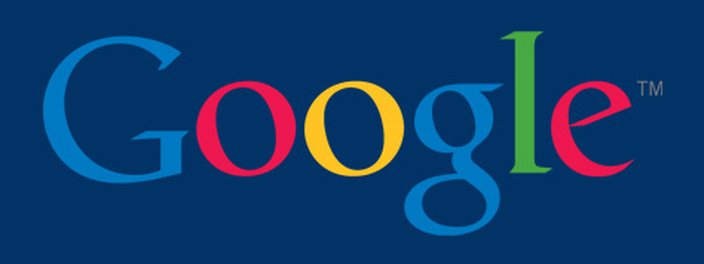
 (Fonte da imagem: Reprodução/Google)
(Fonte da imagem: Reprodução/Google)
O simples fato de você digitar algumas palavras e ter como resposta, em milésimos de segundos, até centenas de milhares de páginas da internet já faz do Google uma ferramenta extraordinária.
Contudo, esse motor de busca pode ser ainda mais incrível se você souber alguns macetes e funções “escondidas”, promovendo pesquisas mais precisas ou específicas e o acesso a recursos genéricos com os mais variados fins.
Neste artigo, nós vamos ensinar a você um pouco mais sobre como usufruir de todo o potencial do Google e torná-lo um expert em pesquisas na internet. Você já pode abrir uma nova aba do seu navegador com a página desse renomado serviço e se preparar para conhecer um novo mundo dentro do principal produto da Gigante das Buscas.
Nos capítulos anteriores...
Este não é o primeiro guia com dicas de uso do Google que já produzimos. Em postagens anteriores, nós explicitamos as maneiras de procurar por um termo específico, evitar palavras indesejadas em uma pesquisa, encontrar frases em um determinado site, descobrir a definição de alguma coisa, saber o horário ou o clima de uma cidade, realizar conversão de unidades de medida ou moedas, fazer cálculos e muito mais.
Confira todas essas artimanhas nos links abaixo:
- Saiba procurar no Google da melhor forma;
- Guia do Google: encontre até a agulha no palheiro!;
- 11 coisas que o Google faz e você não sabia.
Bem, como toda tecnologia tende a se desenvolver, a Google não ficou para trás e nesse meio tempo tem incrementado novos mecanismos e aperfeiçoado as funcionalidades existentes no seu buscador. Por isso, fizemos uma nova seleção de dicas para você reciclar seus conhecimentos e habilidades na hora de pesquisar qualquer coisa na internet.
1. Histórico da web
 Ampliar (Fonte da imagem: Reprodução/Tecmundo)
Ampliar (Fonte da imagem: Reprodução/Tecmundo)
Se você possui uma conta Google e a mantém logada enquanto realiza suas pesquisas, o buscador armazena todas as suas atividades registradas. Assim, você tem acesso a um histórico de todos os termos procurados devidamente listados, categorizados e, inclusive, com apresentações gráficas. A funcionalidade permite que você remova ou favorite qualquer item armazenado. Clique aqui para conferir o seu passado de buscas no Google.
2. Páginas relacionadas
 Ampliar (Fonte da imagem: Reprodução/Tecmundo)
Ampliar (Fonte da imagem: Reprodução/Tecmundo)
Uma forma de descobrir fontes de informação similares a um site que você costuma visitar ou que encontrou em uma pesquisa é utilizar o operador “related:[URL da página]”. Assim, você pode encontrar conteúdos relacionados aos que lhe agradam de forma mais prática e rápida.
3. Intervalos numéricos
 Ampliar (Fonte da imagem: Reprodução/Tecmundo)
Ampliar (Fonte da imagem: Reprodução/Tecmundo)
Outra função pouco conhecida no Google, mas que pode ser de grande utilidade, é a pesquisa em intervalos numéricos. Para isso, tudo o que você precisa fazer é inserir “..” (sem aspas e sem espaços) entre os valores desejados. Exemplo: invenções 1830..1875.
Além disso, esse mesmo operador pode ser usado para delimitar uma faixa de número. Digamos que você esteja procurando quais carros possuem pelo menos 300 cavalos de potência. Para sanar sua dúvida, vá até o Google e digite “carros 300.. cavalos de potência” (sem aspas e com um espaço entre os dois pontos e o termo delimitador). Essa lógica serve para qualquer coisa, como “baterias 1600.. mAh”.
4. Limites geográficos ou de idioma
 Ampliar (Fonte da imagem: Reprodução/Tecmundo)
Ampliar (Fonte da imagem: Reprodução/Tecmundo)
Embora por padrão as respostas do Google usem sua localização e o idioma do seu navegador para organizar melhor os sites listados, você pode efetuar configurações que evitem a exibição de conteúdos de outros países ou que façam exatamente o contrário: páginas de todo o mundo e em qualquer língua sejam apresentadas. Para acionar esses filtros, após executar uma busca você deve pressionar a opção “Ferramentas de pesquisa” e usar as duas primeiras opções de configuração.
5. Filtro de imagens
 Ampliar (Fonte da imagem: Reprodução/Tecmundo)
Ampliar (Fonte da imagem: Reprodução/Tecmundo)
Muita gente não se atentou para isso ainda, mas a seção de pesquisa de imagens do Google conta com uma série de filtros que podem ajudá-lo na hora de encontrar uma ilustração ou foto com melhor qualidade ou com alguma característica peculiar. Esses recursos estão disponíveis no menu “Ferramentas de pesquisa” da busca por imagens, possibilitando que você ordene ao serviço que exiba arquivos por tamanho, esquema de cores, tipo de “arte” ou tempo de publicação.
Curtiu a dica? Então não deixe de conferir essas outras 9 coisas que você pode fazer com a busca de imagens do Google.
6. Consultor de compras
 Ampliar (Fonte da imagem: Reprodução/Tecmundo)
Ampliar (Fonte da imagem: Reprodução/Tecmundo)
Você está procurando um computador? Deseja trocar de smartphone? Pretende comprar um sofá para sua casa nova? Saiba que é possível usar o Google como um comparador de preços. Basta você digitar o nome ou o modelo específico do objeto que quer adquirir e clicar em “Shopping”. Feito isso, o buscador exibe uma listagem de produtos relacionados com as palavras inseridas e os preços de diversas lojas online. Na lateral esquerda, é possível filtrar os resultados por preço ou e-commerce.
7. A rotina do sol
 Ampliar (Fonte da imagem: Reprodução/Tecmundo)
Ampliar (Fonte da imagem: Reprodução/Tecmundo)
Caso você esteja planejando passar alguns dias na praia e goste de assistir ao nascer ou ao pôr do sol, o Google também é capaz de informá-lo os horários que esses eventos acontecerão. Para isso, digite “nascer do sol [nome da cidade]” ou “pôr do sol [nome da cidade]” (ambos sem aspas).
8. É hora de voar
 Ampliar (Fonte da imagem: Reprodução/Tecmundo)
Ampliar (Fonte da imagem: Reprodução/Tecmundo)
Surgiu um imprevisto e precisa viajar com urgência? O Google pode servir como atendente de aeroporto e informar os horários de voos disponíveis entre duas localidades. A pesquisa deve ser feita da seguinte maneira: “voo de [nome da cidade ou do aeroporto]” para “[nome da cidade ou do aeroporto]” (ambos sem aspas).
Para consultas sobre apenas as aeronaves que estão partindo ou chegando a um município, a busca pode ser feita com “voo de [nome da cidade ou do aeroporto]” ou “voo para [nome da cidade ou do aeroporto]” (ambos sem aspas). Nos EUA, se você pesquisar pelo nome da companhia e número do voo, o Google exibe dados do trajeto que está sendo realizado em tempo real.
9. Tradução rápida
 Ampliar (Fonte da imagem: Reprodução/Tecmundo)
Ampliar (Fonte da imagem: Reprodução/Tecmundo)
O Google Tradutor pode não ser uma ferramenta primorosa de tradução para o português, mas temos que admitir que ela quebra um galho na hora de tirar dúvidas de conteúdos em outras línguas. Mas você sabia que não precisa acessá-lo para traduzir uma ou poucas palavras? O próprio buscador consegue ajudá-lo com isso, bastando você digitar “translate [termo] to [idioma]” (sem aspas). É válido salientar que o idioma precisa estar descrito em sua forma no inglês. Acompanhe o exemplo seguinte: translate bom dia to japanese.
10. Para torcedores apaixonados e distraídos
 Ampliar (Fonte da imagem: Reprodução/Tecmundo)
Ampliar (Fonte da imagem: Reprodução/Tecmundo)
O Brasil é o país do futebol e o Google sabe disso. A prova dessa esperteza do buscador é que, ao pesquisar pelo nome de um grande clube, ele retorna o resultado da última partida (para informar a derrota ou a vitória aos fãs mais distraídos), bem como os oponentes e a data com horário do próximo confronto. Além disso, na coluna da direita, é possível conferir um pouco da história do time, as notícias mais recentes e a listagem de atletas contratados.
11. Leitura gratuita
 Ampliar (Fonte da imagem: Reprodução/Tecmundo)
Ampliar (Fonte da imagem: Reprodução/Tecmundo)
Os repositórios de dados da Google vão além de links para páginas da web e imagens, oferecendo também livros que já estão sob domínio público, ou seja, que podem ser baixados sem qualquer problema. Assim, você pode ler clássicos da literatura mundial sem tirar um centavo do bolso. Para encontrar uma dessas obras, você deve inserir o título do livro que deseja ler no buscador e acessar a seção “Livros”. A biblioteca do Google também conta com trechos de obras pagas, o que pode ajudá-lo a decidir pela compra do livro ou não.
12. Fora do ar
 Ampliar (Fonte da imagem: Reprodução/Tecmundo)
Ampliar (Fonte da imagem: Reprodução/Tecmundo)
É bem provável que em algum momento você tenha acessado um site que estava fora do ar. Se você estiver precisando de algum conteúdo contido nela de imediato, você pode tentar visualizá-lo através do cache mantido pelo Google. A função é bastante simples: “cache:www.baixaki.com.br” (sem as aspas).
13. Mudanças pela URL
 Ampliar (Fonte da imagem: Reprodução/Tecmundo)
Ampliar (Fonte da imagem: Reprodução/Tecmundo)
Se você for até a seção “Resultados da pesquisa” do menu “Configurações de pesquisa” (ícone de uma engrenagem que aparece no canto superior da tela de resultados do Google), poderá ativar a função SafeSearch, que bloqueia a exibição de conteúdos adultos, e definir a quantidade de resultados mostrados por página.
Contudo, você pode ativar essas opções adicionando “&safe=active” (sem aspas) e “&num=x” (sem aspas e o ‘x’ deve ser trocado pelo número máximo de resultados requerido) no final da URL da pesquisa, após efetuada a busca.
.....
Você conhece alguma outra dica bacana de uso do Google? Descobriu uma forma inteligente de refinar as pesquisas nesse famoso buscador? Compartilhe seu conhecimento com os outros leitores deixando seu comentário.
Fontes
Categorias









